protel99结业论文.docx
《protel99结业论文.docx》由会员分享,可在线阅读,更多相关《protel99结业论文.docx(13页珍藏版)》请在冰豆网上搜索。
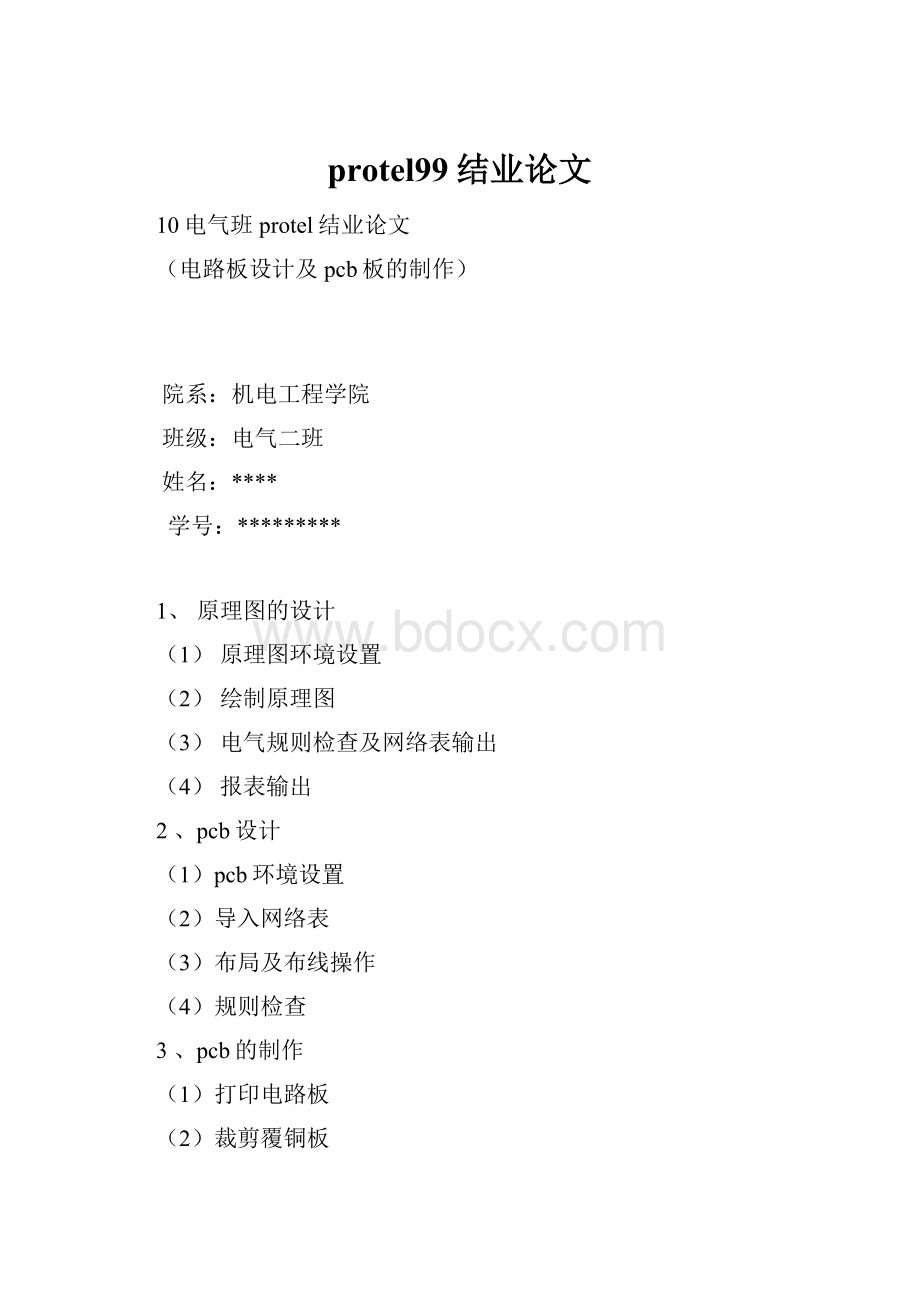
protel99结业论文
10电气班protel结业论文
(电路板设计及pcb板的制作)
院系:
机电工程学院
班级:
电气二班
姓名:
****
学号:
*********
1、原理图的设计
(1)原理图环境设置
(2)绘制原理图
(3)电气规则检查及网络表输出
(4)报表输出
2、pcb设计
(1)pcb环境设置
(2)导入网络表
(3)布局及布线操作
(4)规则检查
3、pcb的制作
(1)打印电路板
(2)裁剪覆铜板
(3)预处理覆铜板
(4)转印电路板
(5)腐蚀线路板
(6)线路板钻孔
(7)线路板预处理
一、原理图的设计
1、原理图环境设置
(1)启动Protel99SE,进入Protel99SE设计环境。
(2)执行菜单File|New,系统将弹出数据库对话框(NewDesignDatabase)。
(3)在对话框中选择MSAccessDatabase保存类型。
(4)在DatabaseFileName文本框中将系统给出的默认名改为“MyVirgin”。
(5)在DatabaseLocation(保存数据库文件的路径)栏的下方,显示的是保存该设计的默认路径。
单击Browse按钮,在弹出的文件保存对话框中,单击“保存在”下拉列表框的按钮来选择保存路径为“本地磁盘F”,并在F盘下建立一个名为“班级姓名学号”的文件夹,打开新建的文件夹,单击保存按钮,就可完成一个设计数据库的建立。
(6)打开Documents文件夹:
用鼠标左键双击Documents文件夹即可。
(7)在工作窗口空白处单击鼠标右键,在弹出的快捷菜单中选择“New”命令,或执行菜单File|New。
(8)在NewDocument对话框中选择图标SchematicDocument,用鼠标左键双击SchematicDocument图标,以Sheet1.Sch为文件名的原理图文件就创建好了。
(9)将图纸大小改为A4,栅格设置为线状栅格,将图纸右下角的表格去掉,这样做原理图环境就设定好了。
2、绘制原理图
(1)在Protel99SE软件环境中新建(或打开)设计数据库及原理图文件,进入原理图设计环境,并进行图纸样式的设置(A4,横放)。
(2)将绘制电路图所需的元件库添加到元件库管理器中。
方法一:
在原理图设计环境中的设计管理器中选择BrowseSch页面,在Browse区域的下拉框中选择Libraries,然后单击Add/Remove按钮,在弹出的窗口中寻找Protel99SE安装目录下的Library/Sch路径,在元件库列表中选择ProtelDOSSchematicLibraries.ddb后单击Add按钮或双击选中的元件库,,即可实现添加。
同理添加IntelDatabooks.ddb,MotorolaDatabooks.ddb,AMDMemory.ddb诸元件库。
方法二:
在绘制原理图过程中单击设计管理器中元件列表区下的Find按钮,在弹出的窗口中输入元件名,并确定选择范围(Scope:
SpecifiedPath)和路径(Path:
PROTEL99SE\Library\Sch),然后单击FindNow按钮,查到目标元件后,可直接将元件放到原理图中,或单击AddtoLibraries按钮,添加到元件库管理器中。
(3)放置原件(以电阻R1的放置为例)
在原理图管理器中,选中BrowseSch页面,在Browse区域的下拉框中选择Libraries;在元件库选择区域中选择相应的元件库名MiscellaneousDevices.ddb;在元件浏览区中选择元件名RES2,单击下方的Place按钮,则光标将变成十字形,且元件符号处于浮动状态,随光标的移动而移动,此时可移动元件位置,改变元件方向,按Tab键弹出元件属性对话框,按要求进行属性设置,单击鼠标左键就可放置元件。
或点击find输入原件好查找然后点击please。
(4)将原理图上的原件放置在图纸上并对原件进行相应设置(注:
各元件封装要加上以便生成网络表)
(5)总线、网络标号及端口操作
在绘制电路时,使用总线可以大幅度简化导线的连接。
总线是一组导线的集合,表现方式上是并行的,总线中每个导线都被赋予一个名称,称为网络标号。
网络标号代表了元器件之间的逻辑连接。
端口是I/O端口,一般是在一个项目中,利用端口实现各原理图之间的电气连接。
画总线:
启动画总线命令,进入画总线状态。
单击菜单Place-Bus,或单击划线工具栏相应图标,或按P+B快捷键,启动画总线,光标变成十字线形状,移动十字光标至所需位置,单击确定起点,移动鼠标画出总线路经,在终点处单击鼠标右击鼠标退出画总线状态。
放置网络标号:
单击菜单Place-NetLabel或划线工具栏的图标进入网络放置标号状态,同时一个矩形框跟随鼠标。
放置前按Tab键,打开“网络标号属性”对话框修改Net选项(网络标号名称)后确认修改。
确认十字光标中心落到引脚上并出现黑色圆点,单击鼠标,放置网络标号,右击鼠标,退出放置网络标号状态。
放置I/O端口:
单击菜单Place-Port或划线工具栏相应图标,会出现一个端口图形跟随十字光标,按Tab键,打开“端口属性”对话框,修改相应参数并确认,移动跟随端口图形的十字光标至适当位置,单击确定其左端点,再单击确认其右端点。
3、电气规则检查及网络表输出
单击菜单Tools-ERC…,打开“ERC设置”对话框,如图1-7所示。
Setup标签内的选项一般采用默认选项。
打开RuleMatrix标签,如图1-8所示。
一般情况下,REC检查采用默认选项及其设置。
启动REC,Protel将按照规定的设置自动进行REC检测,并生成检查报告。
若有错误,则需返回到原理图中,会发现发生错误的地方有红色的标记,对红色标记处进行修改,再重新进行REC检测,直至报告显示没有错误。
当ERC顺利通过后,就可以创建网络表了,一般需要在网络表中包含元器件的封装信息,具体操作途径有两种,①在原理图中,先设定元器件的封装方式,再创建网络表;②创建网络表后,在网络表中编辑元器件封装信息。
网络表是连接原理图与PCB的纽带。
网络表示一种文本格式的文件,不仅可以用Protel99SE打开,还可使用记事本程序打开。
4、报表输出
步骤1:
创建元器件清单:
激活原理图文件。
在打开IntelligentThermomter.sch后,单击菜单Report-BillofMaterial,弹出“元器件清单设置”对话框,在该向导对话框中,选定Project选项,则生成整个项目的原件清单;选定Sheet选项,则生成当前原理图的原件清单。
这里选定Sheet。
步骤2:
设置Bom信息项。
在向导第二部中,选定Footprint和Description选项,即原件封装信息和描述信息。
单击Next按钮继续,进入第三部。
步骤3:
设置栏目标题,采取默认,单击Next按钮继续,进入第四部。
步骤四:
选择文本格式,这里三种格式全选。
单击Next按钮继续。
步骤5:
进入下一个对话框,不用任何选择,单击Finish按钮。
二、pcb版设计
1、pcb环境设置
(1)建立pcb一般使用向导比较方便
(2)在Protel99SE环境下建立设计数据库并打开,在其中建立一新文件(文件类型选择PCBDocument)。
(3)执行菜单命令Design|Options,设置第二显示栅格为100mil,第一显示栅格不变,设置捕捉栅格X方向为10mil,Y方向为10mil,设置电气捕捉栅格的范围为8mil。
执行菜单命令Edit|Origin|Set,在屏幕中设置相对坐标原点。
(4)画板框大小:
用鼠标单击电路板设计环境底部的机层(Mechnical1)标签,在英文输入状态下,依次按键盘上的P-L(T)-J-L键,在出现的对话框(JumpToLocation)中依次输入电路板各顶点坐标:
(0,0),(1450,0),(1450,1150),(0,1150),每输入一组坐标,光标自动跳到指定的坐标位置,此时应双击鼠标左键,确定该点的位置。
(5)画布线范围:
用鼠标单击电路板设计环境底部的禁止布线层(KeepOutLayer)标签,用画线工具或菜单命令Place|Line在禁止布线层画一个距设定的板框边界各50mil的框。
(6)在库浏览管理器中,单击Add/Remove按钮,加载元件封装库Advpcb.ddb。
2、导入网络表
在IntelligentThermonmeter.pcb窗口,单击Design-LoadNets……,弹出“加载网络表”对话框,单击Browse….按钮,弹开“网络表选择”对话框,在该对话框中,点选IntelligentThermometer.NET,单击OK按钮,返回“加载网络表”对话框,加载可能会出现错误要进行修改。
3、布局及布线操作
(1)自动布局
为了保证布局效果,首先单击菜单Tools-Autopiacement-Autoplacer…..,弹出“自动布线设置”对话框,选择统计布局,在PowerNets选项后。
其他选项默认,单击ok按钮开始自动布局。
(2)手工调整
从布局看没有达到工艺要求,需要进行手工调整。
(3)布线,设置布线规则,按照前面的工艺设计要求设置布线规则。
单击菜单Design-ruules…..,设置Clearance的值为10mil,设置RoutingCorners值为45°。
启动布线,单击菜单AutoRoute–All…..,弹出“布线规则”对话框后,单击其中的RouteAll按钮,开始自动布线。
(4)规则检查
单击菜单Tools-DesignRuleCheck…..,默认“规则检查放置”对话框选项,单击其中的RunDRC按钮,进行规检查,显示布线规则有无错误。
三、pcb制作
1、打印电路板。
将绘制好的电路板用转印纸打印出来,注意滑的一面面向自己,一般打印两张电路板,即一张纸上打印两张电路板。
在其中选择打印效果最好的制作线路板。
2、裁剪覆铜板,用感光板制作电路板全程图解。
覆铜板,也就是两面都覆有铜膜的线路板,将覆铜板裁成电路板的大小,不要过大,以节约材料。
3、预处理覆铜板。
用细砂纸把覆铜板表面的氧化层打磨掉,以保证在转印电路板时,热转印纸上的碳粉能牢固的印在覆铜板上,打磨好的标准是板面光亮,没有明显污渍。
4、转印电路板。
将打印好的电路板裁剪成合适大小,把印有电路板的一面贴在覆铜板上,对齐好后把覆铜板放入热转印机,放入时一定要保证转印纸没有错位。
一般来说经过2-3次转印,电路板就能很牢固的转印在覆铜板上。
热转印机事先就已经预热,温度设定在160-200摄氏度,由于温度很高,操作时注意安全!
5、腐蚀线路板,回流焊机。
先检查一下电路板是否转印完整,若有少数没有转印好的地方可以用黑色油性笔修补。
然后就可以腐蚀了,等线路板上暴露的铜膜完全被腐蚀掉时,将线路板从腐蚀液中取出清洗干净,这样一块线路板就腐蚀好了。
腐蚀液的成分为浓盐酸、浓双氧水、水,比例为1:
2:
3,在配制腐蚀液时,先放水,再加浓盐酸、浓双氧水,若操作时浓盐酸、浓双氧水或腐蚀液不小心溅到皮肤或衣物上要及时用清水清洗,由于要使用强腐蚀性溶液,操作时一定注意安全!
6、线路板钻孔。
线路板上是要插入电子元件的,所以就要对线路板钻孔了。
依据电子元件管脚的粗细选择不同的钻针,在使用钻机钻孔时,线路板一定要按稳,钻机速度不能开的过慢,请仔细看操作人员操作。
7、线路板预处理。
钻孔完后,用细砂纸把覆在线路板上的墨粉打磨掉,用清水把线路板清洗干净。
水干后,用松香水涂在有线路的一面,为加快松香凝固,我们用热风机加热线路板,只需2-3分钟松香就能凝固。
8、焊接电子元件。
焊接完板上的电子元件,通电。